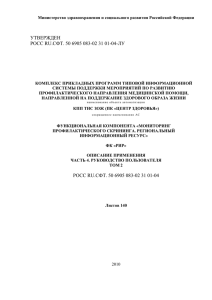РИР
реклама
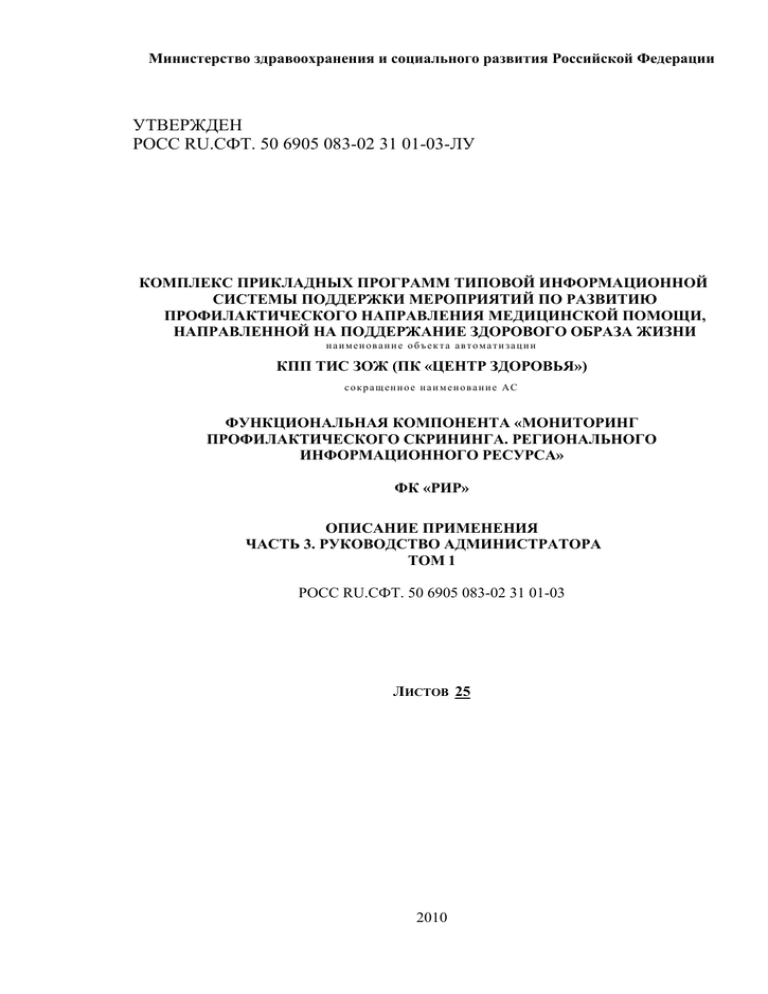
Министерство здравоохранения и социального развития Российской Федерации УТВЕРЖДЕН РОСС RU.СФТ. 50 6905 083-02 31 01-03-ЛУ КОМПЛЕКС ПРИКЛАДНЫХ ПРОГРАММ ТИПОВОЙ ИНФОРМАЦИОННОЙ СИСТЕМЫ ПОДДЕРЖКИ МЕРОПРИЯТИЙ ПО РАЗВИТИЮ ПРОФИЛАКТИЧЕСКОГО НАПРАВЛЕНИЯ МЕДИЦИНСКОЙ ПОМОЩИ, НАПРАВЛЕННОЙ НА ПОДДЕРЖАНИЕ ЗДОРОВОГО ОБРАЗА ЖИЗНИ наименование объек та автоматизации КПП ТИС ЗОЖ (ПК «ЦЕНТР ЗДОРОВЬЯ») с о к р а щ е н н о е н а и м е н о в а н и е АС ФУНКЦИОНАЛЬНАЯ КОМПОНЕНТА «МОНИТОРИНГ ПРОФИЛАКТИЧЕСКОГО СКРИНИНГА. РЕГИОНАЛЬНОГО ИНФОРМАЦИОННОГО РЕСУРСА» ФК «РИР» ОПИСАНИЕ ПРИМЕНЕНИЯ ЧАСТЬ 3. РУКОВОДСТВО АДМИНИСТРАТОРА ТОМ 1 РОСС RU.СФТ. 50 6905 083-02 31 01-03 ЛИСТОВ 25 2010 РОСС RU.СФТ. 50 6905 083-02 31 01-03 АННОТАЦИЯ Настоящее Руководство системного программиста (администратора) содержит сведения, необходимые для настройки и администрирования функциональной компоненты «РИР», являющейся частью комплекса прикладных программ типовой информационной системы поддержки мероприятий по развитию профилактического направления медицинской помощи, направленной на поддержание здорового образа жизни. Руководство разработано в соответствии с ГОСТ 34-201, 19.503-79. 2 РОСС RU.СФТ. 50 6905 083-02 31 01-03 СОДЕРЖАНИЕ 1. ТОМ 1 ОБЩИЕ СВЕДЕНИЯ ......................................................................................................5 1.1. Общие сведения ...............................................................................................................5 1.2. Назначение ФК «РИР» ...................................................................................................5 1.3. Основные термины и определения ..............................................................................5 2 ПЕРЕЧЕНЬ НЕОБХОДИМОГО ПРОГРАММНОГО ОБЕСПЕЧЕНИЯ РАБОЧИХ СТАНЦИЙ И СЕРВЕРОВ.....................................................................................7 3 МЕТОДЫ И СЦЕНАРИИ УСТАНОВКИ ПРОГРАММНОГО ОБЕСПЕЧЕНИЯ РАБОЧИХ СТАНЦИЙ И СЕРВЕРОВ.....................................................................................8 4 МЕТОДЫ ПРОВЕРКИ РАБОТОСПОСОБНОСТИ РАБОЧИХ СТАНЦИЙ И СЕРВЕРОВ..................................................................................................................................10 5 МЕТОДЫ ВОССТАНОВЛЕНИЯ РАБОТОСПОСОБНОСТИ РАБОЧИХ СТАНЦИЙ И СЕРВЕРОВ ........................................................................................................15 6 МЕТОДЫ ПРОВЕРКИ РАБОТОСПОСОБНОСТИ БД ........................................16 7 МЕТОДЫ ПОДДЕРЖАНИЯ ЦЕЛОСТНОСТИ БД ...............................................17 8 МЕТОДЫ ПОДДЕРЖАНИЯ БЕЗОПАСНОСТИ БД .............................................18 9 МЕТОДЫ ВОССТАНОВЛЕНИЯ РАБОТОСПОСОБНОСТИ БД ......................25 3 РОСС RU.СФТ. 50 6905 083-02 31 01-03 ПРИНЯТЫЕ СОКРАЩЕНИЯ T – SQL Расширение языка SQL компаний Microsoft (для Microsoft SQL Server) и Sybase (для Sybase ACE) БД База данных ИС Информационная система ЛПУ Лечебно-профилактическое учреждение МЭЭ Медико-экономическая экспертиза НСИ Нормативно-справочная информация ОС Операционная система ПО Программное обеспечение ФК Функциональный компонент 4 РОСС RU.СФТ. 50 6905 083-02 31 01-03 1. ОБЩИЕ СВЕДЕНИЯ 1.1. Общие сведения Полное наименование комплекса: «Комплекс прикладных программ типовой информационной системы поддержки мероприятий по развитию профилактического направления медицинской помощи, направленной на поддержание здорового образа жизни (Функциональная компонента «РИР»)». Сокращённое обозначение комплекса: ФК «РИР»; ФК; компонента. Настоящее руководство администратора (системного программиста) содержит подробные инструкции по настройке и дальнейшему сопровождению программного комплекса ТИС ЗОЖ (ПК «Центр здоровья») в части функциональной компоненты «РИР». 1.2. Назначение ФК «РИР» ФК «РИР» предназначена для функционирования на федеральном уровне в части информационного обеспечения между федеральным и региональным и информационными ресурсами, формирования аналитической и статистической отчетности по накопленным данным, а также централизованного ведения НСИ федерального уровня. ФК «РИР» работает в архитектуре «Клиент-сервер» и включает в себя следующие модули, входящие в стандартную поставку ФК: Модуль администрирования; Модуль формирования отчетности; Модуль операционного времени; Модуль управления Регистром граждан; Модуль проведения МЭЭ; Модуль импорта/экспорта данных; Модуль транспортного сервиса; Модуль управления НСИ. Между ФК «ФИР», ФК «РИР», ФК «ЦЗ» и ФК «ЛПУ» организован информационный обмен. Все компоненты включают в себя модули транспортного сервиса, обеспечивающие экспорт-импорт файлов в форматах .XML и .DBF. 1.3. Основные термины и определения Подключения – наименование и информация, необходимая для подключения к базе данных – имя сервера, имя базы данных, логин и пароль. 5 РОСС RU.СФТ. 50 6905 083-02 31 01-03 Классы – документы, доступные в ПК. Каждый класс соответствует отдельному документу, доступному в ПК. Представления – сокращенный вид документа (сокращенный набор полей). Используется для ускорения работы системы. Группы – объединение (группировка) несколько классов. Группы определяют тематические разделы, которые будут отображаться в программе. Роли – набор прав доступа для пользователей. Роли определяют, какие классы и группы будут доступны пользователю и тип доступа к классам и к группам. Также роли определяют, какие библиотеки, представления и операции будут доступны пользователем, для которых будет установлена данная роль. Пользователи – пользователи программного комплекса. Каждый пользователь может выполнять одну или несколько назначенных ему ролей. Для каждого подключения должен существовать, по крайней мере, один пользователь. Библиотеки – dll-библиотеки, содержащие набор дополнительных функций для системы. Библиотеки нужны для определения конкретного интерфейса ПК. Операция - последовательность запрограммированных действий ПК в данной предметной области. Пользовательские настройки – пользовательские настройки, определенные в ПК. 6 РОСС RU.СФТ. 50 6905 083-02 31 01-03 2 ПЕРЕЧЕНЬ НЕОБХОДИМОГО ПРОГРАММНОГО ОБЕСПЕЧЕНИЯ РАБОЧИХ СТАНЦИЙ И СЕРВЕРОВ Для функционирования ФК «РИР» необходима следующая минимальная конфигурация аппаратного и программного обеспечения (смотрите таблицу 1). Таблица 1 – Минимальные требования к аппаратному и программному обеспечению Требования к аппаратному обеспечению Сервер Рабочая станция 2 х Intel-совместимых процессора (х64); 1 Intel-совместимый процессор (х86); тактовая частота процессора - 3,0 ГГц. 4096 Mb Ram или больше; объем свободного дискового пространства 80 Gb; наличие 1 адаптера Ethernet; наличие DVD дисковода; наличие 4х USB 2.0 портов; наличие монитора, клавиатуры, оптической мыши; наличие источника бесперебойного питания (ИБП) на 4 подключения - 750МА или больше; наличие сетевого маршрутизатора на 8 сетевых подключений (требуется поддержка режима преобразование сетевых адресов NAT); тактовая частота процессора 2,0 ГГц; 1024 Mb Ram; объем свободного дискового пространства - 30 Gb; наличие 1 адаптера Ethernet; наличие 3 х USB 2.0 портов; наличие монитора, клавиатуры, оптической мыши и микрофона с наушниками; наличие лазерного принтера формата A4; наличие сетевого адаптера питания на 4 подключения. наличия внешнего диска для хранения данных на 500ГБ или более (поддержка USB 2.0). Требования к программному обеспечению Microsoft Windows Small Business Server 2008 R2 Premium Edition Rus/ Microsoft Windows XP SP 2 / XP SP 3/ 2003 Server SP 2; MS .NET FrameWork 3.5 SP1 или выше; MS SQL Server 2005 Express Edition/MS SQL Server 2005, включая Analysis Services; MS Windows XP SP2/ XP SP 3 / Vista / Windows 7; MS .NET FrameWork 3.5 SP1 или выше; MDAC 2.7. или выше; MDAC 2.7. или выше; MS Office XP, 2003, 2007 или OpenOffice Calc версии 3.0.0; MS Office XP, 2003, 2007 или OpenOffice Calc версии 3.0.0; MS Internet Explorer 6.1 или выше; MS Internet Explorer 6.1 или выше; MS SQLXML 4.0; MS SQLXML 4.0; MSXML 6.0. MSXML 6.0; ViPNet CryptoService 3.1_(4.4121) и выше. 7 РОСС RU.СФТ. 50 6905 083-02 31 01-03 3 МЕТОДЫ И СЦЕНАРИИ УСТАНОВКИ ПРОГРАММНОГО ОБЕСПЕЧЕНИЯ РАБОЧИХ СТАНЦИЙ И СЕРВЕРОВ Перед установкой ФК необходимо выполнить установку следующих компонент системного ПО: 1. Windows Installer 3.1; 2. MS .Net Framework 2.0; 3. MDAC 2.8, или выше (если используется ОС Windows 2000); 4. MS SQL Server 2005 (или MS SQL Express); 5. MS Internet Explorer 6.1, или выше; 6. MS SQLXML 4.0 (При установке MS SQLXML 4.0 оставьте вариант установки по умолчанию); 7. MS XML 6.0; 8. Visual FoxPro ODBC Driver (если требуется доступ к dbf файлам от FoxPro) Все приложения и командные файлы, необходимые для установки дополнительных системных компонент, находятся на компакт-диске в папке PreInstall и в папке mssql. Таблица 2 - Перечень системных компонент на установочном диске Наименование компоненты Каталог на установочном диске Имя установочного файла Windows Installer 3.1 \PreInstall\Windows Installer 3.1 WindowsInstaller-KB893803-v2x86.exe MS .Net Framework 2.0 \PreInstall\NetFx2.0SP1 NetFx20SP1_x86.exe MS SQL Express \mssql\SQLEXPRSP2ADV\ setup.exe MS SQLXML 4.0 \PreInstall\MSSQLXML sqlxml4.exe MS XML 6.0 \PreInstall\MSXML6 msxml6.exe MDAC 2.8 \PreInstall\MDAC28 MDAC_TYP.exe MS Internet Explorer 6.1 \PreInstall\MSIE61_RU ie6setup.exe MS SQLXML 4.0 \PreInstall\sqlxml4 sqlxml4.msi Visual FoxPro ODBC Driver \PreInstall\FoxProDrivers VFPODBC.msi 8 РОСС RU.СФТ. 50 6905 083-02 31 01-03 Для установки компонент необходимо запустить инсталляционные файлы из соответствующих каталогов установочного диска (смотрите таблицу 2). Для формирования отчетов требуется установленный пакет MS Office XP (или выше) или OpenOffice Calc 3.0.0 на той машине, где планируется формировать отчетные формы. Более подробно процесс установки ПО на серверах и рабочих станциях описан в «Руководстве по установке». 9 РОСС RU.СФТ. 50 6905 083-02 31 01-03 4 МЕТОДЫ ПРОВЕРКИ РАБОТОСПОСОБНОСТИ РАБОЧИХ СТАНЦИЙ И СЕРВЕРОВ При запуске программы пользователю необходимо пройти авторизацию, успешное завершение данной операции свидетельствует о правильной работе сервера БД. Проверить работоспособность текущего соединения с сервером можно, вызвав форму редактирования подключения (Рисунок 1). Рисунок 1. Авторизация После чего будет показана форма с указанием наименования подключения, базы данных, к которой происходит подключение и наименование сервера (Рисунок 2). Рисунок 2. Окно «Настройка подключений» 10 РОСС RU.СФТ. 50 6905 083-02 31 01-03 Чтобы отредактировать параметры подключения в окне «Настройка подключений», нужно выбрать подключение из списка и нажать на кнопку (Рисунок 3). Появится окно «Настройка подключения» (Рисунок 4): Рисунок 3. Редактирование подключений Рисунок 4. Окно «Настройка подключения» Рассмотрим поля ввода, которые необходимо заполнить: Имя подключения – название создаваемого подключения. Данное наименование будет отображаться в форме авторизации. SQL сервер – имя компьютера в сети, на котором развернут SQL-сервер, а так же, если существует, имя SQL-сервера, к которому будет осуществляться подключение. В качестве разделителя имени компьютера и имени сервера используется символ «\». Если SQL-сервер неименованный, указывается только имя компьютера. 11 РОСС RU.СФТ. 50 6905 083-02 31 01-03 База данных – имя базы данных, к которой будет производиться подключение. База данных должна существовать на указанном сервере, иначе при попытке подключения возникнет ошибка. Флаг «Windows-авторизация» – если он установлен, при подключении к SQL-серверу будет использована информацию о текущем пользователе Windows. В этом случае заполнение полей «Пользователь» и «Пароль» не требуется. Пользователь – имя пользователя для подключения к SQL-серверу. Пароль – пароль для подключения к SQL-серверу. Флаг «Тестировать подключение» - если установлен, при сохранении подключения будет произведена попытка установить соединения. Если соединение будет успешно установлено – оно будет сохранено. Если нет - пользователю будет предложено исправить настройки или сохранить параметры не прошедшие проверку. Вкладка «Дополнительно» содержит ряд технических параметров подключения (Рисунок 5). Параметры с этой вкладки необходимо изменять только в том случае, когда существуют проблемы с подключением к SQL-серверу. Рисунок 5. Дополнительные параметры подключения Доступные для управления параметры: Протокол соединения – один из возможных вариантов протоколов для соединения с SQL-сервером. Размер пакета - размер пакета данных в байтах. 12 РОСС RU.СФТ. 50 6905 083-02 31 01-03 Таймаут соединения – время ожидания в секундах, в течение которого соединение должно быть установлено (по умолчанию 15 секунд). Описание подключения - описание подключения с использованием предопределённых имён: %ServerName% - имя SQL-сервера, %DbName% - имя базы данных. Восстановить значения умолчания можно с помощью кнопок «По умолчанию». На этой форме можно проверить работоспособность текущего подключения. Для этого необходимо установить флажок «Тестировать подключение» и нажать кнопку . Если подключение к рабочей базе данных на сервере прошло успешно, то программа сохранит заданные пользователем настройки подключения и закроет окно «Настройка подключения». Если в момент подключения произошли неполадки в работе сервера, то будет выдано сообщение от программы (Рисунок 6). Рисунок 6. Ошибка при подключение к БД на сервере Далее необходимо вернуться на первоначальную форму (Рисунок 1) и завершить авторизацию пользователя в системе. Если соединение с БД прошло успешно, то будет показано главное окно программы (Рисунок 7). 13 РОСС RU.СФТ. 50 6905 083-02 31 01-03 Рисунок 7. Главное окно программы В обратном случае будет выдано сообщение о возможных причинах ошибки (Рисунок 8). Рисунок 8. Варианты ошибок при подключении к серверу Если при выполнении всех вышеуказанных действий не возникло ошибок в работе программы, следовательно, ФК «РИР» функционирует верно. 14 5 РОСС RU.СФТ. 50 6905 083-02 31 01-03 МЕТОДЫ ВОССТАНОВЛЕНИЯ РАБОТОСПОСОБНОСТИ РАБОЧИХ СТАНЦИЙ И СЕРВЕРОВ При возникновении неполадок в работе программы (клиентской части) одним из методов восстановления ее работоспособности является завершение работы программы с последующим ее перезапуском. Если при попытке авторизации программа выдает сообщение «Неверное имя пользователя или Пароль», то необходимо убедиться, что в БД существует пользователь с таким именем и паролем. Для этого необходимо выбрать группу «Пользователи», в которой перечислены все пользователи программы и их пароли. Здесь можно отредактировать данные конкретного пользователя или создать нового пользователя и установить ему пароль. Причины ошибок в работе программы могут быть связаны с повреждением рабочей базы данных, находящейся на сервере. Для устранения неполадок такого рода необходимо заново восстановить файл с базой данных. Необходимо выбрать пункт меню «Операции – Резервное копирование базы данных – Восстановить резервную копию». Если перезапуск программы и восстановление БД не исправили ошибок в работе ФК «РИР», то необходимо удалить данный программный продукт со своего компьютера и установить программу заново. 15 РОСС RU.СФТ. 50 6905 083-02 31 01-03 6 МЕТОДЫ ПРОВЕРКИ РАБОТОСПОСОБНОСТИ БД Первым шагом проверки работоспособности БД является авторизации пользователей (более подробно этот процесс описан в разделе 4 текущего документа). Успешное завершение данной операции указывает на корректную работу БД. Подтверждением успешной авторизации является отсутствие сообщений об ошибках в ходе ее выполнения и появление главного окна программы, из которого можно осуществить доступ к различным формам документов (данные, отображаемые в этих формах, выбираются из БД). Для проверки того, что данные из БД отображаются в таблицах правильно, необходимо открыть любую форму программы. Убедиться, что при открытии формы не произошло ошибок, а данные, отображаемые в таблице корректны. 16 РОСС RU.СФТ. 50 6905 083-02 31 01-03 7 МЕТОДЫ ПОДДЕРЖАНИЯ ЦЕЛОСТНОСТИ БД ФК «РИР» обеспечивает поддержание целостности структуры БД. Для предотвращения возможных ошибок, связанных с потерей целостности структуры базы данных, рекомендуется выполнять ежедневную операцию резервирования БД. Из данного файла с резервной копией БД (файл с расширением .bak) можно в дальнейшем выполнить ее восстановление, что поможет устранить ошибки при работе программы с базой данных. Создать резервную копию можно с помощью пункта меню «Операции – Резервное копирование базы данных – Сохранить резервную копию» (Рисунок 9). Рисунок 9. Создание резервной копии БД 17 РОСС RU.СФТ. 50 6905 083-02 31 01-03 8 МЕТОДЫ ПОДДЕРЖАНИЯ БЕЗОПАСНОСТИ БД Безопасность базы данных обеспечивается 2-мя средствами: 1. Регулярным резервированием БД (создание бэкапа или файла с расширением bak); 2. Подключением клиентских приложений к серверу под ограниченной учетной записью Процесс создания резервной копии БД через приложение «Администрирование» программы описан в разделе 7 текущего документа. Для создания ограниченной учетной записи пользователя необходимо подключиться к серверу с помощью Microsoft SQL Server Management Studio под привилегированным пользователем (его логин как правило “sa”) (Рисунок 10). Рисунок 10. Подключение к серверу В разделе Security\Logins создать логин пользователя (Рисунок 11). 18 РОСС RU.СФТ. 50 6905 083-02 31 01-03 Рисунок 11. Создание логина пользователя В открывшемся окне, в первом разделе “General” необходимо: 1. 2. 3. 4. указать имя пользователя (в примере “client”); указать тип авторизации “Sql Server authentication”; ввести и подтвердить пароль; снять флажок “User must change password at next login“ (Рисунок 12). 19 РОСС RU.СФТ. 50 6905 083-02 31 01-03 Рисунок 12. Вкладка «General» На вкладке “User Mapping” необходимо отметь флажком базу данных, к которой пользователь должен иметь доступ (в примере это “oms_db_hlt”). В нижней части окна установить флажки для значений “public” и “db_owner” (Рисунок 13). 20 РОСС RU.СФТ. 50 6905 083-02 31 01-03 Рисунок 13. Вкладка «User Mapping» На последней вкладке “Status” необходимо убедиться, что учетная запись включена (Рисунок 14). 21 РОСС RU.СФТ. 50 6905 083-02 31 01-03 Рисунок 14. Вкладка «Status» После нажатия кнопки “ОК” пользователь будет создан. Для проверки работоспособности созданной учетной записи необходимо выполнить переподключение к серверу. Создать резервную копию БД (бэкап базы) можно следующими способами: 1. средствами Microsoft SQL Server Management Studio; 2. из приложения программы; 3. встроенными средства резервного копирования. Для создания резервной копии базы данных стандартными средствами MS SQL Server необходимо выполнить следующую последовательность действий: Выберите пункт меню «Task»-> «Back Up…» в Microsoft SQL Server Management Studio (Рисунок 15). 22 РОСС RU.СФТ. 50 6905 083-02 31 01-03 Рисунок 15. Вызов окна для создания бэкапа базы В появившемся окне «Back Up Database» укажите параметры создания резервной копии, как на рисунке ниже, либо другие в случае необходимости. В поле «Destination» необходимо указать расположение создаваемого файла (Рисунок 16). Рисунок 16. Окно «Back Up Database» 23 РОСС RU.СФТ. 50 6905 083-02 31 01-03 После чего нажмите кнопку . Запустится процесс создания резервной копии (Рисунок 17). Рисунок 17. Процесс создания бэкапа базы В случае успешного завершения операции появится окно как на рисунке ниже (Рисунок 18). Рисунок 18. Успешное завершение операции резервирования Подробнее о процессе создания резервной копии смотрите в документации к Microsoft SQL Server. 24 9 РОСС RU.СФТ. 50 6905 083-02 31 01-03 МЕТОДЫ ВОССТАНОВЛЕНИЯ РАБОТОСПОСОБНОСТИ БД При нарушении работоспособности базы данных необходимо выполнить операцию ее восстановления из ранее созданной резервной копии (файл .bak) (более подробно об этом описано в разделах 7 и 8 текущего документа). 25